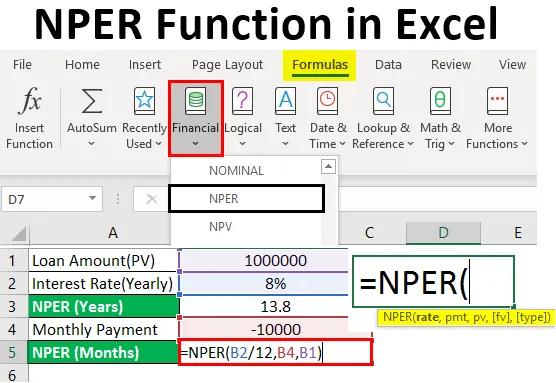
NPER-funktion i Excel (innehållsförteckning)
- Introduktion till NPER-funktion i Excel
- Exempel på NPER-funktion i Excel
Introduktion till NPER-funktion i Excel
NPER står för Antal perioder. NPER betyder antalet perioder att betala tillbaka lånet. NPER-funktionen är en av de inbyggda ekonomiska funktionerna i MS Excel. Det hjälper till att beräkna antalet perioder som krävs för att betala tillbaka det totala lånebeloppet, regelbundet med en fast ränta.
Syntax för NPER-funktion:
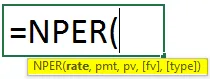
Argument för NPER-funktion:
- ränta : - Det är räntan per period.
- Pmt : - Det är avbetalningen, som görs varje år eller månad varje gång som är tillämpligt. Det innehåller endast ett principbelopp och ränta. Inga andra avgifter inkluderade.
- Pv : - Det är nuvärdet för framtida betalningar.
- fv: - Det är det framtida värdet av de kontanter som vi vill ha efter uppsägningen, dvs efter att den sista betalningen har gjorts. Det är valfritt, därför kan det tas som noll eller utelämnas.
- typ : - Det anger när en betalning ska betalas. Det är valfritt. "Typ" -parameter kan ha följande värden:
- Om typen tas som 0 eller utelämnas betyder det att betalningar betalas i slutet av projektet.
- Om typen tas som 1 betyder det att betalningar förfaller i början av projektet.
Gå till fliken Formler i Excel-band-> Klicka på rullgardinslistan-> Välj "NPER"
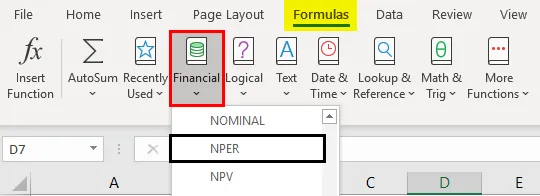
Exempel på NPER-funktion i Excel
Följande exempel visar hur man beräknar NPER . Anta att PMT och Rate förblir konstant under hela loppet.
Du kan ladda ner denna Excel-mall för NPER-funktion här - Excel-mall för NPER-funktionExempel 1 - NPER-funktion (FV och typ utelämnas)
Fru ABC tog ett lån på 1 10000 Rs till en ränta på 8% per år. Hon kan betala ett EMI-belopp på 1 000 månader per månad. Hon vill ta reda på antalet månader att betala tillbaka sitt lån?
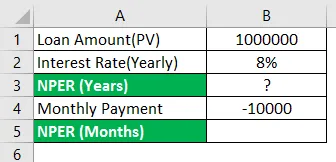
Använda NPER-funktion i cell B5.
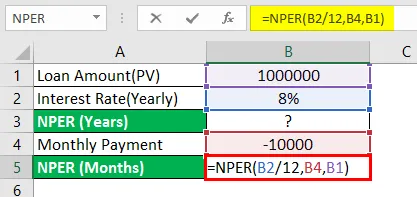
Efter användning av funktionen visas svaret nedan.
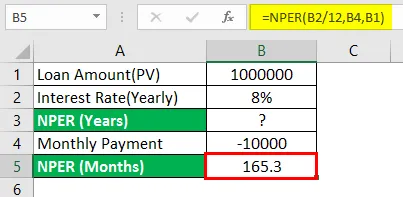
I exemplet ovan konverteras årlig ränta, dvs "Räntesats (Årlig)" på månadsbasis, dvs B2 / 12 och används som ett första argument. Nästa ingång, Pmt som är "Månadsbetalning" går som ett andra argument, dvs B4. Här markeras PMT negativt för att visa ett utgående belopp. “Loan Amount (PV)” går som ett tredje argument, dvs B1. I det här exemplet utelämnas Fv och typ eftersom de är valfria.
För att konvertera "NPER (Månader)" i år.
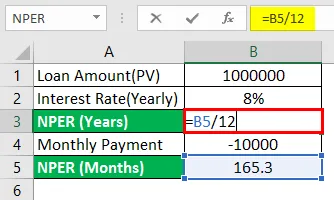
Efter konvertering av ”NPER (månader)” i år visas svaret nedan.
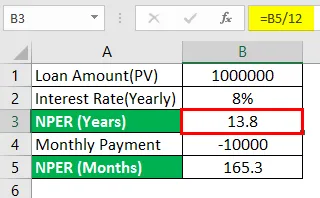
Därför, fröken ABC genom att betala en månatlig EMI på Rs.10000, kan hon rensa lånet på 13 år och 8 månader.
Exempel 2 - NPER-funktion (Typ är 1 och Fv utelämnas)
I samma exempel ovan använder vi Type för att få perioder i månad respektive år.
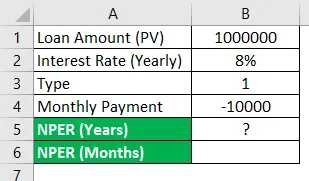
För att konvertera "NPER (Månader)" i år.
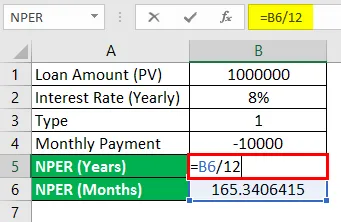
Efter konvertering av "NPER (Månader)" i År svaret visas nedan.
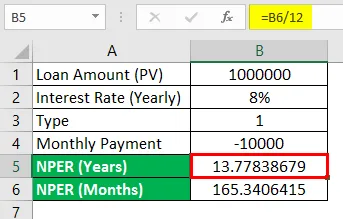
Allt är detsamma som ovan. Endast typ tas som 1 i stället för att utelämna samma sak.
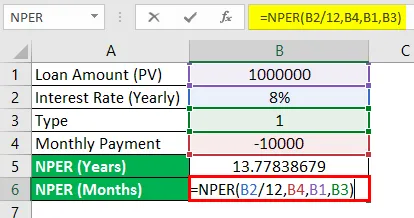
Efter användning av funktionen visas svaret nedan.
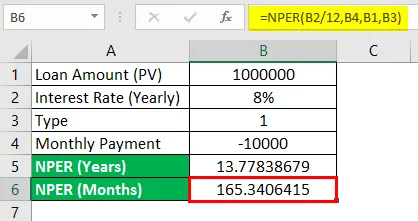
Det finns en skillnad observerad i värdet beräknat för NPER (månader) eller NPER (år) baserat på typen.
- Om Type är inställd på 0 eller utelämnas förfaller betalningar i slutet av perioden.
- Om Type är inställd på 1 förfaller betalningar i början av perioden.
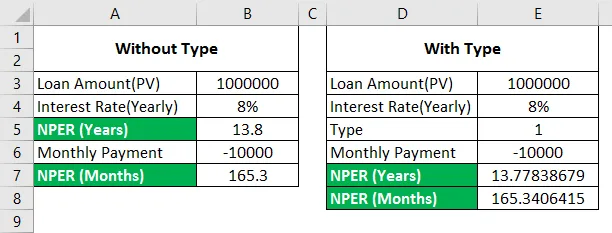
Exempel 3 - NPER-funktion med FV och typ är 0
Fröken ABC håller på att planera sin pension. Hennes plan är att göra ett belopp på 2, 00, 00 000 Rs genom att investera 15 000 Rs per månad till en fast ränta på 15% per år Beräkna antalet perioder som hon behöver för att göra ett belopp på Rs.2, 00, 00 tusen?
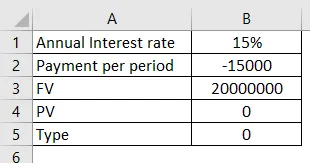
Använda NPER-funktion i cell B6 med typ 0.
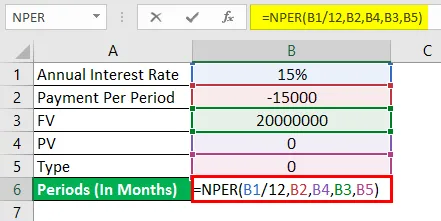
Efter användning av funktionen visas svaret nedan.
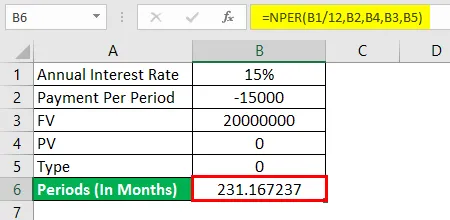
I exemplet ovan är årskurs, dvs. ”Ränta (årlig)” den ingång som konverteras på månadsbasis (B1 / 12) och används som ett första argument. Nästa ingång är Pmt, som är den månatliga betalningen (B2) och används som ett andra argument. Här markeras Pmt som negativt för att visa ett utgående belopp. Eftersom lånet inte är involverat här, tas därför PV (B4) som 0 och används som ett tredje argument. Här tas FV (B3) som det tredje argumentet och typ kan tas som 0 eller utelämnas som valfritt.
Att konvertera “NPER (månader)” i “NPER (år)”
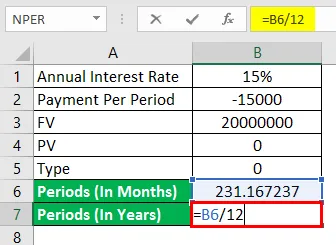
Efter att ”NPER (månader)” har konverterats till ”NPER (år)” visas svaret nedan.
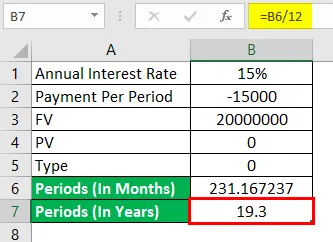
Genom att betala ett månatligt belopp av Rs 15000 kan ABC därför tjäna R.00, 00, 00 000 på 19 år och 3 månader (ungefär).
Exempel 4 - NPER-funktion med FV och typ är 1
Med ovanstående exempel kommer vi att använda typ 1 för att få perioder i månad respektive år.
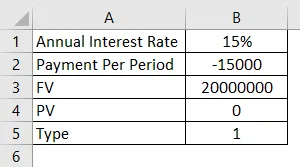
Använda NPER-funktion i cell B6 med typ 1.
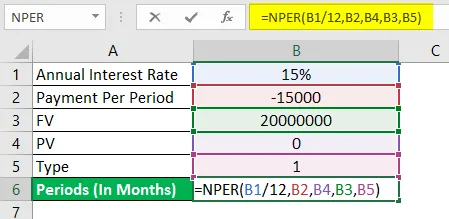
Efter användning av funktionen visas svaret nedan.
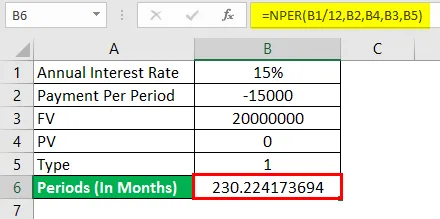
Att konvertera "NPER (år)" i "NPER (månader)"
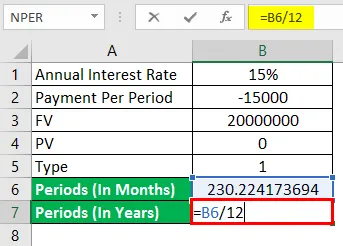
Efter konvertering av perioder (i år) visas svaret nedan.
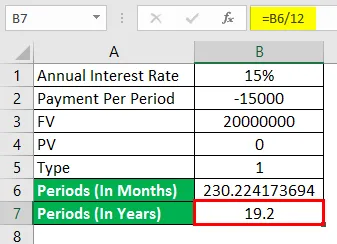
Genom att betala ett månatligt belopp på 15 000 Rs kan MS ABC därför tjäna 2, 00, 00 000 kronor på 19 år och 2 månader (ungefär).
Skillnaden i Ex 3 och Ex 4 observeras på grund av typ.
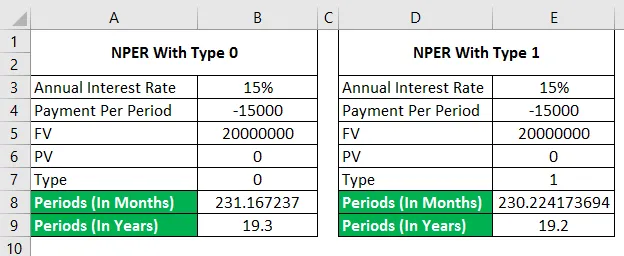
Saker att komma ihåg om NPER-funktionen i Excel
- Enligt kassaflödeskonvention markeras utgående betalningar som negativa och inkommande kassaflöden som positiva.
- Valutan är som standard dollar ($). Detta kan ändras enligt följande -
- Fv och typ är valfria.
- Betalning och ränta justeras med avseende på en period som månadsvis, kvartalsvis, halvårsvis, årligen etc.
- Använd alltid “=” för att skriva formeln i den aktiva cellen.
Rekommenderade artiklar
Detta är en guide till NPER-funktion i Excel. Här diskuterar vi hur man använder NPER-funktion i Excel tillsammans med praktiska exempel och nedladdningsbar Excel-mall. Du kan också gå igenom våra andra föreslagna artiklar -
- Sätt in kalender i Excel
- 3D-cellreferens i Excel
- DCOUNT-funktion i Excel
- Hur använder jag Excel XOR-funktion?